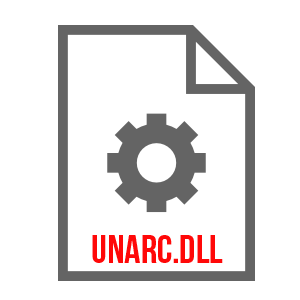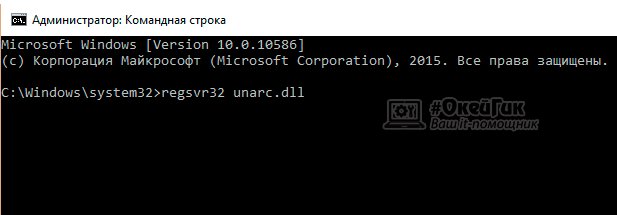Далее в инструкции подробно рассмотрим способы исправить ошибки вида «Unarc.dll вернул код ошибки» при установке игр и программ в Windows 11, Windows 10, 8.1 и Windows 7. Также на сайте есть информация по похожей ошибке: ISDone.dll Не найдено ни одного файла, указанного для ISArcExtract.
Нужно ли скачивать файлы Unarc.dll и ISDone.dll и про причины ошибки
Сталкиваясь с теми или иными ошибками, связанными с DLL, многие пользователи самостоятельно или используя инструкции в Интернете пробуют скачать эти DLL, в данном случае — Unarc.dll и ISDone.dll, скопировать их в системные папки System32 и/или SysWOW64, а затем использовать regsvr32.exe для их регистрации в системе. Этот метод совсем не подходит для рассматриваемого случая. Независимо от конкретного кода ошибки:
- Unarc.dll вернул код ошибки: -1
- Unarc.dll вернул код ошибки: -2
- Unarc.dll вернул код ошибки: -7
- Unarc.dll вернул код ошибки: -8
- Unarc.dll вернул код ошибки: -11
- Unarc.dll вернул код ошибки: -12
- Unarc.dll вернул код ошибки: -14
Ни одна из них не говорит нам об отсутствии файлов Unarc.dll или ISDone.dll, скорее наоборот — сообщает об их наличии в установщике: так как именно они сообщают об ошибке, но сама ошибка — в данных.
Все ошибки Unarc.dll сообщают о том, что при распаковке данных устанавливаемой игры или другой программы возникли проблемы. Чаще всего связанные с целостностью данных, в некоторых случаях — с их записью. В большинстве случаев ошибка возникает при установке так называемых «репаков» из Интернета, которые по сути являются архивами и, в случае проблем при их распаковке вы и видите сообщение об ошибке.
Простые способы исправить ошибки вида «Unarc.dll вернул код ошибки»
Первое предположение, которое можно сделать из текста сообщения об ошибке — повреждения файла установщика. Хотя это и может быть причиной, чаще причина оказывается более простой. Отсюда первоочередные способы исправить ошибки Unarc.dll:
- Скопируйте файлы установки вашей игры в папку, полный путь к которой не будет содержать кириллицы (и символов других языков) и пробелов. Также сделайте так, чтобы путь был коротким, а не как на нижеприведённом скриншоте. Например, если по умолчанию вы скачиваете игры в папку «Загрузки», то полный путь может выглядеть как
C:UsersИмя_на_русскомDownloadsДлинное название игры с пробелами и не только repack by Кто-то
— по какой-то причине в таких сценариях при установке могут возникать ошибки Unarc.dll, которые исчезают при использовании кратких путей, состоящих из символов латиницы и цифр.
- Придерживайтесь правил из 1-го пункта и для той папки, в которую производится установка.
- Как было отмечено, чаще всего ошибка появляется при установке нелицензионного софта. В свою очередь, такие игры и программы содержат модифицированные файлы, которые могут удаляться или помещаться в карантин антивирусом прямо в процессе распаковки, что и будет вызывать ошибки Unarc.dll, связанные с нарушением целостности архива или невозможностью записи данных. Решение, при условии, что вы уверены в надёжности источника: добавить папки с установщиком и с местом, куда устанавливается игра в исключения антивируса. Это касается как сторонних антивирусов, так и встроенного Microsoft Defender (Защитник Windows). Здесь может быть полезным: Как добавить исключения в Microsoft Defender Windows 11 и Добавление исключений в Защитник Windows 10.
- Если предыдущий шаг не помог, попробуйте отключить ваш антивирус на время установки, так как некоторые данные могут тем или иным образом блокироваться в памяти, ещё до записи их на диск и в этом случае простое добавление папок в исключения не поможет.
- Запускайте установщик от имени администратора (правый клик по файлу установщика — запуск от имени администратора). Также можно попробовать запуск в режиме совместимости с предыдущей версией системы (правый клик — свойства — вкладка «Совместимость»).
В большинстве случаев, если мы не имеем дело с более серьезной проблемой, один из 4-х описанных выше шагов, выполненных по порядку, приводит к успешной установке и сообщения ISDone.dll о том, что «Unarc.dll вернул код ошибки» не появляются. Но возможны и иные варианты.
В случае, если аккуратно выполненные шаги из предыдущего раздела инструкции не исправили проблему, можно предположить, что нарушение целостности данных в файлах установки, в процессе распаковки или при их записи на диск действительно имеет место быть. Причины могут быть разными. Распространённые ситуации, методы решения и, для некоторых случаев — проверки:
- Есть вероятность, что файлы были повреждены в процессе скачивания. Возможное решение: заново скачать файлы установки, лучше — из другого источника, ещё лучше — на другой диск, о чем в следующем пункте. Метод проверки: проверить, устанавливается ли скачанный файл на другом компьютере, если перенести его туда, например, на флешке или передать иным образом. На всякий случай выполните проверку дисков компьютера на ошибки.
- Повреждения целостности файлов установки на диске из-за ошибок самого диска. Часто возникает при переносе установщиков на внешних накопителях, таких как флешки, но может произойти и на локальном диске. Решение: выполнить проверку диска на ошибки, заново скачать установщик, желательно на другой физический HDD или SSD, в крайнем случае — раздел.
- Установка игр, с которыми возникает рассматриваемая проблема, происходит путем распаковки по следующему «пути»: источник — оперативная память — папка назначения. И в некоторых случаях нарушения целостности возникают в оперативной памяти. Что попробовать: если включен разгон RAM — отключить, если отключали файл подкачки Windows — включить, при наличии более чем одной планки оперативной памяти, проверить установку с разными планками по отдельности.
Видео инструкция
Один из предложенных способов обычно помогает исправить ошибку Unarc.dll, при условии, что файлы установки не повреждены изначально и отсутствуют какие-либо более серьезные проблемы с оборудованием.
Содержание
- Способ 1: Загрузка unarc.dll
- Способ 2: Изменение адреса установки
- Способ 3: Проверка контрольных сумм
- Способ 4: Установка архиватора
- Способ 5: Увеличение объема подкачки и места на диске
- Способ 6: Отключение антивируса
- Вопросы и ответы
Unarc.dll используется для распаковки файлов больших размеров во время установки определенного программного обеспечения на ПК под управлением Windows. Например, это так называемые репаки, сжатые архивы программ, игр и т.д. Может случиться так, что при запуске софта, связанного с библиотекой, система выдаст ошибку с сообщением приблизительно такого содержания: «Unarc.dll вернул код ошибки 7». Учитывая популярность такого варианта развертывания ПО, эта проблема является весьма актуальной.
Можно загрузить библиотеку и скопировать ее в системную папку Windows. Для системы 32-разрядности это C:WindowsSystem32, для 64-разрядности — она же плюс C:WindowsSysWOW64.
Скачать unarc.dll
В ситуации, когда ошибка не исчезает, можно обратиться за информацией к статьям про инсталляцию DLL и их регистрацию в системе. Можно также порекомендовать не скачивать и не устанавливать сверхсжатые архивы или «репаки» игр, программ.
Способ 2: Изменение адреса установки
Зачастую, извлечение архива в папку по адресу, где присутствует кириллица, приводит к ошибке. Чтобы этого не происходило, достаточно переименовать каталоги с использованием латиницы. Можно также попробовать установить игру на системный либо на другой диск.
Способ 3: Проверка контрольных сумм
Для исключения ошибки с поврежденными архивами можно просто проверить контрольные суммы скачанного с интернета файла. Благо, разработчики предоставляют такую информацию вместе с релизом.
Урок: Программы для расчета контрольных сумм
Способ 4: Установка архиватора
Как вариант, уместно будет попробовать установить последние версии популярных архиваторов WinRAR или 7-Zip.
Скачать WinRAR
Скачать 7-Zip бесплатно
Способ 5: Увеличение объема подкачки и места на диске
В данном случае необходимо убедиться, что размер файла подкачки не меньше объема физической памяти. Также на целевом жестком диске должно быть достаточно места. Дополнительно рекомендуется проверить ОЗУ при помощи соответствующего софта.
Подробнее:
Изменение размера файла подкачки
Программы для проверки оперативной памяти
Способ 6: Отключение антивируса
Часто помогает отключение антивирусного программного обеспечения во время инсталляции или добавление установщика в исключения. Важно понимать, что это можно делать только в случае, когда есть уверенность в том, что файл скачан с надёжного источника.
Подробнее:
Добавление программы в исключение антивируса
Временное отключение антивируса
Далее будут рассмотрены методы, которые решают проблему с отсутствием библиотеки в ОС.
Надеемся, что представленных методов было достаточно для устранения неполадки с этим DLL.
Еще статьи по данной теме:
Помогла ли Вам статья?
Unarc.dll — файл который отвечает за процесс распаковки архивов. Взаимодействует с системой и позволяет более быстро производить процесс, взаимодействует более эффективно с центральным процессором. Обычно в ходе работы возникают сложности и проблемы.
В этой статье мы рассмотрим различные проблемы и ошибки, которые влияют на работу unarc.dll
Содержание
- Unarc.dll вернул код ошибки -11
- Unarc.dll вернул код ошибки -12
- Unarc.dll код ошибки -14
- Unarc.dll вернул код ошибки -2
- Unarc.dll вернул код ошибки -6
- Unarc.dll вернул код ошибки -13
- Unarc.dll вернул код ошибки -3
- Unarc.dll вернул код ошибки -4
- Unarc.dll вернул код ошибки -7
- Unarc.dll вернул код ошибки -1
- Где находится файл unarc.dll
- Различаются ли версии unarc.dll для х86 (х32) и для х64?
- Ошибка failder CRC check ISDone.dll
- ERROR: archive data corrupted (decompression fails)
Unarc.dll вернул код ошибки -11
Ошибка 11 гласит о том, что архив который был скачан, нужно проверить контрольной суммой перед запуском. Данная цифра говорить нам о том, какие файлы и сколько были заложены в архив. Если она не совпадает, то мы получим 11 ошибку unarc.dll файла.
Обновите хеш торрент файла — если файл был скачан с его помощью. Обязательно проверьте хеш-сумму на сайте где производили скачку.
Обычно 11 ошибка связана с невозможностью записи данных на диск. Он может быть переполнен или недоступен для записи в данный момент.
Более подробно про 11 ошибку можно почитать в этой статье — http://marmok.ru/pc/unarc-dll-kod-oshibki-11-ispravlenie/
Unarc.dll вернул код ошибки -12
В случае ошибки 12 как и в 11 проблемой всему является хеш-сумма. Но в данном случае, unarc.dll ругается на принудительное изменение целостности архива и самого файла который в данный момент задействован.
- В данный момент файл из архива может быть занят антивирусом который производит его проверку. Видимо установщиком было проигнорирован этот факт.
- Закройте торрент-программу. Она может в данный момент раздавать проблемный компонент архива. При одновременном взаимодействии с файлом нескольких программ, появится ошибка 12.
- Уберите сжатие файла который программа установки пытается инсталлировать.
Unarc.dll код ошибки -14
Ошибка означает — блокировку сектора установки программным приложением. Это означает, что в данный момент файл занят и не может быть распакован. Возникать это может в случае несовпадения хеш-суммы архива или неправильной упаковки.
- Проверьте целостность файла установки. Возможно при скачивании были пропущены файлы. Если это установщик игры — возможно активатор и является корнем проблемы.
- Антивирус мог удалить из архива вредоносный файл тем самым повредив целостность общего файла.
Unarc.dll вернул код ошибки -2
Если unarc.dll вернул код ошибки 2 — это означает, что архив поврежден. Нарушение целостности могло возникнуть при совместном использовании определенных секторов установки.
- На время распаковки / установки — отключите антивирус или приостановите его действие. Это облегчит взаимодействие систем распаковки.
- Удалите скачанный архив / файл из загрузок браузера или торрента.
- Уйдите с раздачи файла. Это разблокирует и расширит доступ для приложения установки.
Unarc.dll вернул код ошибки -6
Если при установке игры вы получили ошибку 6 — это означает, что в самом процессе установки была нарушена или удалена часть архива. Делается это как самой системой так и инсталлером для освобождения ресурсов.
- Проверьте свободное место на жестком диске. Обычно в процессе установки его задействуется в 2 раза больше, чем весит сам файл.
- Освободите больше ОЗУ. Если инсталлер оснащен графическими элементами, может возникать ошибка при их прогрузке.
- Временно остановите работу антивируса. Он не будет сканировать файлы в живом режиме и они станут доступны.
Unarc.dll вернул код ошибки -13
13 ошибка возникает при нарушении архива путём его изменения в живом режиме. При самой установке, инсталлер пытается заменить некоторые элементы в файлах, что изменяет их контрольную сумму.
Сделать с этим практически ничего нельзя, т.к. изменения вшиты в сам процесс установки. Но решение ошибки может быть связано с перекешированием активного торрета.
Unarc.dll вернул код ошибки -3
При ошибки с номером 3 — следует запустить установщик в режиме администратора. Некоторые процедуры (такие как занесение в реестр) должны получить определенный доступ. Архиватор не может этого сделать — если установлено ограничение на права пользователя.
- Отключите UAC который может блокировать доступ процедурам распаковки.
- Временно запретите антивирусу проверять исполнение командной строки.
- Удалите индексирование файла установки.
- Уберите кириллицу из пути установки файла (или его расположения).
Unarc.dll вернул код ошибки -4
Если на экране при распаковке или установке игры или приложения возникает ошибка unarc.dll с кодом 4 — это означает, что архив был либо недокачан, либо при проверке антивирусом из него были удалены вредоносные (или небезопасные) компоненты.
Такая установка не может продолжаться, т.к. инсталлер запрограммирован вычислять битые секторы архива.
- В редакторе архивов WinRAR можно сделать процедуру восстановления целостности архива.
- Если это игра — тогда перекешируйте торрент файл и обновите раздачу. Вероятно были пропущены части файлов или недокачаны.
Unarc.dll вернул код ошибки -7
Ошибка с номером 7 — означает, что архив был поврежден или не был полностью скачан. Вам следует проверить целостность архива.
Полная перезакачка архива в 95% случаев помогает решить эту проблему. Ошибка пропадет сама собой, если вы удалите, а потом заново скачаете его.
Unarc.dll вернул код ошибки -1
Самая базовая ошибка под номером — 1. В данном случае unarc.dll не может определить какого рода проблема, поэтому вам следует сделать все возможные варианты для решения.
- Временно отключите антивирус пока длится установка. После обязательно включите его.
- Обновите хеш-сумму файла, возможно он не был полностью докачан.
- При скачке архива из него были удалены файлы, проверьте его.
- Освободите больше места на жестком диске. Временные файлы могут занимать несколько (иногда десятков) гигабайт.
- Освободите оперативную память. В современных инсталяторах ее требуется более 1 гигабайта.
Где находится файл unarc.dll
Расположения файла unarc.dll доступно для пользователей с правами администратора. Этот системный файл, он обозначен антивирусами как — безопасный.
Файл находится по пути С:/Windows/system32/unarc.dll. Там же находится его компонент isdone.dll.
Различаются ли версии unarc.dll для х86 (х32) и для х64?
На самом деле отличия минимальны. Сама структура системы которая отвечает за распаковку может работать в двух режимах — х86 и х64. В зависимости от операционной системы могут применяться и различные (подходящие по структуре) алгоритмы распаковки архива.
Если Вы скачиваете файлы для замены, то обязательно соблюдайте разрядность.
Ошибка failder CRC check ISDone.dll
Как компонент unarc — файл ISDone.dll — так же помогает в распаковке файлов их хранит в себе завершающую стадию структуры алгоритма.
Если Вы видите эту ошибку, то наверняка процесс распаковки был прерван. Обычно это связано со звуковыми файлами которые при создании контрольной суммы могут различаться.Решение тут простое — перекачайте архив или обновите хеш-сумму.
ERROR: archive data corrupted (decompression fails)
Базовая ошибка которая возникает в любого рода проблемах unarc. Она создана для оповещения пользователя о недоступности архива с которым производятся различные действия.
В зависимости от кода ошибки он трактовка его будет разной. Попробуйте найти решение согласно возвращенного кода ошибки.
Содержание
- 1 Unarc.dll вернул код ошибки 1, 6, 7, 8, 11, 12, 14 — как исправить все!
- 1.1 Unarc.dll вернул код ошибки -1,6,7,11,12 при установлении игры как исправить
- 1.2 Суть и причины дисфункции «Unarc.dll вернул код ошибки»
- 1.3 Как избавиться от Unarc.dll вернул код ошибки -1,6,7,11,12 при установке игры
- 1.4 Unarc.dll вернул код ошибки 1, 6, 7, 8, 11, 12, 14 — как исправить все!
- 1.5 Как исправить Unarc.dll вернул код ошибки 11
- 1.6 Переустановка Microsoft Visual C++ 2010
- 1.7 Уберите русские буквы с пути
- 1.8 Восстановление системных файлов Windows
- 1.9 Как исправить Unarc.dll вернул код ошибки 1, 2, 3, 6, 7
- 1.10 Как исправить ошибку при распаковке unarc.dll
- 1.11 Решение: Unarc dll вернул код ошибки
- 1.11.1 Unarc.dll вернул код ошибки -1
- 1.11.2 Unarc.dll вернул код ошибки -2 и -3
- 1.11.3 Unarc.dll вернул код ошибки -4
- 1.11.4 Unarc.dll вернул код ошибки -5
- 1.11.5 Unarc.dll вернул код ошибки -6
- 1.11.6 Unarc.dll вернул код ошибки -7
- 1.11.7 Unarc.dll вернул код ошибки -8
- 1.11.8 Unarc.dll вернул код ошибки -11
- 1.11.9 Unarc.dll вернул код ошибки -12
- 1.11.10 Unarc.dll вернул код ошибки -13
- 1.11.11 Unarc.dll вернул код ошибки -14
- 1.12 Как исправить «Unarc.dll вернул код ошибки»?
- 1.13 Методы исправления ошибки с unarc.dll
- 1.13.1 Метод №1 Отключения антивирусного ПО
- 1.13.2 Метод №2 Обновить DirectX
- 1.13.3 Метод №3 Кириллица на пути установки
- 1.13.4 Метод №4 Проверка оперативной памяти
- 1.13.5 Метод №5 Проверка жесткого диска
- 1.13.6 Метод №6 Отключение “Предотвращение выполнения данных”
- 1.13.7 Метод №7 Некачественная сборка
- 1.14 Настройка оборудования
- 1.15 Блог о модемах, роутерах и gpon ont терминалах.
- 1.16 unarc.dll вернул код ошибки 1,6,7,12,14 — что делать и как исправить?!
Unarc.dll вернул код ошибки -1,6,7,11,12 при установлении игры как исправить
При установке какой-либо программы (обычно это игровой репак) пользователь может столкнуться с ошибкой её распаковки и соответствующим сообщением «Unarc.dll вернул код ошибки», после которого следует номер самой ошибки (наиболее часто — 1,6,7,11,12). Повторная установка проблемного репака также заканчивается ничем, вынуждая пользователя искать в сети инструменты для решения указанной проблемы. В данном материале я постараюсь помочь таким пользователям и расскажу что делать, если Unarc.dll вернул код ошибки -1,6,7,11,12 при установлении игры, каковы причины данной дисфункции и что делать в данной ситуации.

Суть и причины дисфункции «Unarc.dll вернул код ошибки»
Как уже упоминалось выше, ошибка Unarc.dll с кодами возникает при установке на компьютер какого-либо игрового репака (наиболее часто скачанного с торрентов и пиратских сайтов). Как следует из текста самой ошибки, она связана с использованием динамической библиотеки Unarc.dll, предназначенной для распаковки различных архивов.
Соответственно, уже упомянутый текст «Unarc.dll вернул код ошибки» возникает в условиях, когда корректно распаковать эти самые архивы не представляется возможным (контрольная сумма архива, представленная в параметре CRC, не совпадает с фактической). Это связано как с повреждением самого архива, так и с использованием довольно неординарных методов упаковки с применением новейших архиваторов. В таком случае обычные или устаревшие архиваторы не справляются с распаковкой проблемного архива, выдавая сообщение об ошибке «Unarc.dll вернул код ошибки» -1,6,7,11,12.
Причины ошибки «Unarc.dll вернул код ошибки» также могут быть следующими:
- В пути установке игры на жёстком диске использованы кириллические символы;
- Антивирус заблокировал установку каких-либо из компонентов репака;
- В повреждении архива виноваты вирусные программы;
- Небольшой файл подкачки;
- Проблемы в работе планок оперативной памяти.
После того, как мы определились с причинами Unarc.dll вернул код ошибки, я перечислю инструменты, которые помогут исправить Unarc.dll на наших ПК.
Как избавиться от Unarc.dll вернул код ошибки -1,6,7,11,12 при установке игры
Итак, если вы столкнулись с проблемой Unarc.dll вернул код ошибки, тогда рекомендую выполнить следующее:
- Запускайте инсталлятор от имени администратора (кликните правой клавишей мыши на требуемый файл и выберите «Запуск от имени администратора»);
- Если вы скачивали игру с торрент-трекера, то попробуйте пересчитать хеш скачанной программы (находясь в торрент-клиенте кликните правой клавишей мыши на проблемной программе и выберите «Пересчитать хеш»);

- Попробуйте отключить ваш антивирус не только при установке самой программы, но и при её загрузке (есть вероятность, что ваш антивирус удаляет подозрительные компоненты репака при его загрузке «на ходу»). Также отключите Защитник Виндовс и SmartScreen (при наличии);
- Убедитесь, что в использованном пути установки игры нет кириллических символов, при необходимости установите игру в другое место с путём, полностью прописанным латиницей. Также можно попробовать переписать файл инсталлятора на флешку, и устанавливать игру уже с неё (это давало неплохие результаты);
- Установите самую свежую версию архиватора WinRAR и WinZip. При этом наиболее эффективным в этом плане оказалась установка свежей версии архиватора 7-Zip – последний показал отличные результаты в исправлении дисфункции «Unarc.dll вернул код ошибки»;
- Увеличьте размер файла подкачки. Нажмите кнопку «Пуск», в строке поиска введите sysdm.cpl и нажмите ввод, в открывшимся окне перейдите во вкладку «Дополнительно», кликните на кнопку «Параметры». Там вновь перейдите во вкладку «Дополнительно» и внизу, в параметрах файла подкачки нажмите на кнопку «Изменить». Снимите галочку с автоматического выбора файла подкачки, и укажите максимальный размер последнего (обычно он равен объёму оперативной памяти);


- Нужно проверить на работоспособность планки своей оперативной памяти. Для этого рекомендую использовать соответствующие программы (уровня MemTest). Также можете изъять ваши планки памяти из компьютера, и, включая их по одной, (и меняя) уяснить, какая из них работает нестабильно (или вообще неработоспособна).
Unarc.dll вернул код ошибки 1, 6, 7, 8, 11, 12, 14 — как исправить все!
Многие геймеры не раз сталкивались со сбоем Unarc.dll вернул код ошибки при установке игры или программы. При этом код ошибки появляется с различными значениями, чаще всего встречаются значения 1, 6, 7, 8, 11, 12, 14. В этом гайде будет предоставлена вся информация по тому как исправить Unarc.dll вернул код ошибки 1, 6, 7, 8, 11, 12, 14 и т.д.
Как исправить Unarc.dll вернул код ошибки 11
Также подходит для исправления той же ошибки с другими значениями.
Чаще всего проблема данной ошибки заключается в битом установщике, то есть в файлах которые вы скачали изначально? не хватает какого то файла. Поэтому для начала узнайте удавалось ли кому нибудь установить данную игру. Если у остальных такой ошибки не было, то проблема может заключаться в следующем:
- Антивирус удалил подозрительный файл при распаковке или скачивании игры из интернета.
- Файлы еще неустановленной игры были повреждены в процессе скачивания, чаще всего из-за обрывов соединения, проблем с торрентом или программой.
Как правило именно из-за этих причин и появляется сбой «Unarc.dll вернул код ошибки».
Переустановка Microsoft Visual C++ 2010
Также исправить ошибку поможет пакет Microsoft Visual C++ 2010. Вот две ссылки на официальный продукт microsoft. Перед тем как устанавливать удостоверьтесь какая разрядность вашей операционной системы.
Перед установкой желательно удалить предыдущую версию Microsoft Visual C++. Для этого идем в «Панель управления» – «Программы и компоненты» и удаляем пакет C++.
Уберите русские буквы с пути
Русские буквы или кириллица всегда конфликтует со многими утилитами. Иностранные программы не могут распознать в своем установочном пути такие символы. Поэтому исправьте имя папки, в которую собираетесь устанавливать игру. К примеру, если папка именуется Скайрим, то меняете на Skyrim.
Восстановление системных файлов Windows
Еще один интересный способ в решении недостающего или неправильно работающего файла msvcr100.dll, воспользоваться средствами windows по поиску поврежденных или отсутствующих системных файлов в винде.
Для этого нужно открыть командную строку с правами администратора, ввести sfc /scannow и нажать на кнопку «Enter». Запустится процесс проверки системных файлов, до завершения процесса проверки будут идти проценты выполнения.
После завершения проверки системная утилита выдаст сообщение о найденной проблеме/ошибке и возможные способы решения путем восстановления недостающих или поврежденных файлов.
Перезагружаете компьютер и также пробуете запустить проблемное приложение.
Как исправить Unarc.dll вернул код ошибки 1, 2, 3, 6, 7
Код ошибки 1, 2, 3, 5, 7 и так далее также может появиться из-за забитого жесткого диска (памяти компьютера). Освободите память для распаковки игры, и не забывайте что распакованные файлы занимают больше памяти чем находясь в архиве.
Как исправить ошибку при распаковке unarc.dll
При распаковке игры у вас может высветится следующее сообщение: «Ошибка при распаковке unarc.dll». Причиной в данном случае является распаковщик. Чтобы исправить данную ошибку нужно:
- Установить сразу два или три архиватора, самыми лучшими являются WinRar, WinZip, 7-Z.
- Поочередно попробовать открыть запакованную игру каждым из них.
Решение: Unarc dll вернул код ошибки
Unarc.dll вернул код ошибки. Очень часто ошибка возникает на этапе распаковки архива во время установки игр или программ. Unarc.dll — это библиотека архиватора. Поэтому перед всеми остальными действиями рекомендуем установить самую последнюю версию архиваторов WinRAR или 7Zip.
Unarc.dll вернул код ошибки -1
Полный текст ошибки: ERROR: archive data corrupted (decompression files)
Распаковка была прервана из-за того, что архив поврежден. Вероятно, установочный файл был скачан с ошибками. Такое часто возникает при скачивании файлов установки через торрент.
- Проверьте, все ли файлы были докачаны. Если вы скачивали торентом, попробуйте пересчитать или обновить хэш. Хеш предназначен для проверки целостности файлов. Для этого кликните на закачку правой кнопкой и нажмите «Пересчитать хэш».
- Убедитесь, что вы используете последнюю версию архиваторов WinRAR или 7Zip.
Скачать последние версии можно тут:
win-rar.com
7-zip.org - Кроме того, блокировать распаковку может защитник Windows или антивирус. Попробуйте отключить их на время и запустить установку от имени администратора.
- Так же проверьте путь к файлу, необходимо чтобы путь не содержал в названии русских букв.
- Так же проблема может быть из-за того, что имя пользователя написано русскими буквами. И в итоге временный каталог для распаковки содержит русские символы, к примеру: C:UsersДмитрийAppDataLocalTemp. Для решения проблемы необходимо изменить расположение временного каталога на другое.
В полях TEMP и TMP установите значение C:Temp . Таким образом временный каталог будет доступен в корне диска C:. - Если вы устанавливаете программу с внешнего накопителя, попробуйте скинуть файлы на компьютер, и уже с компьютера запустить установку. Вероятно, внешний накопитель работает не стабильно.
Unarc.dll вернул код ошибки -2 и -3
Полный текст ошибки: Не найден, если у вас такая ошибка, приложите скриншот в комментариях.
В первую очередь устанавливайте последние версии архиваторов WinRAR или 7Zip. Выше есть ссылки на официальные сайты. Далее попробуйте:
- Вероятно оперативная память компьютера работает со сбоями. Проверьте стабильность работы с помощью специальных утилит. Одна из таких утилит уже есть в Windows. Введите в поисковую строку в меню компьютера «Диагностика проблем оперативной памяти компьютера» или выполните команду «mdsched»
В появившемся окне нужный вам режим проверки.
Подробнее читайте в статье: Как проверить оперативную память на ошибки?
- Убедитесь, что в названии папки, в которую происходит установка, не содержится русских букв
Unarc.dll вернул код ошибки -4
Полный текст ошибки: Не найден, если у вас такая ошибка, приложите скриншот в комментариях.
Чтобы исправить ошибку с кодом четыре, необходимо включить технологию DEP для установочного файла. По умолчанию, технология DEP включена только для программ и служб Windows. Но необходимо включить эту технологию для других программ и добавить установочный файл игры в список.
Подробнее читайте в статье по ссылке
Unarc.dll вернул код ошибки -5
Ошибка с кодом пять связана с нехваткой памяти при распаковке. Освободите место на жестком диске для продолжения установки. Обратите внимание на минимальные системные требования в отношении места на HDD, плюс еще необходимо место для временной распаковки, приблизительно +50%, а в идеале +100%. К примеру, если игра требует 5Гб места на жестком диске, для установки необходимо иметь как миниум 7,5Гб свободного места.
Unarc.dll вернул код ошибки -6
Полный текст: ERROR: can’t open file C:Program FilesSkyrimdata1.bin
Вначале убедитесь, что путь, по которому устанавливается игра не содержит русских символов. Обычно ошибка с кодом шесть вызвана проблемами с жетским диском. Попробуйте установить приложение на другой диск. Если это не возможно, проверьте HDD на наличие ошибок. Для этого существуют как встроенные так и сторонние программы.
После проверки жесткого диска повторите установку снова.
Unarc.dll вернул код ошибки -7
Ошибка семь возникает из-за повреждения архива. Вероятно он не был докачан до конца.
- Проверьте, все ли файлы были докачаны. Если вы скачивали торентом, попробуйте пересчитать или обновить хэш. Хеш предназначен для проверки целостности файлов. Для этого кликните на закачку правой кнопкой и нажмите «Пересчитать хэш».
- Убедитесь, что вы используете последнюю версию архиваторов WinRAR или 7Zip.
Скачать последние версии можно тут:
win-rar.com
7-zip.org
Unarc.dll вернул код ошибки -8
Полный текст: Произошла ошибка при распаковке: Необходимые функции не поддерживаются библиотекой!
Ошибка связана с архиватором. Необходимо установить последнюю версию. Скачать последние версии можно тут:
win-rar.com
7-zip.org
Unarc.dll вернул код ошибки -11
Полный текст: Невозможно записать данные на диск. ERROR: file write operation failed
Вначале убедитесь, что путь, по которому устанавливается игра не содержит русских символов. Обычно ошибка с кодом шесть вызвана проблемами с жетским диском. Попробуйте установить приложение на другой диск. Если это не возможно, проверьте HDD на наличие ошибок. Для этого существуют как встроенные так и сторонние программы. Подробнее смотрите в пункте №6.
Так же ошибка может быть связана с недостаточным объемом файла подкачки. Необходимо в настройках файла подкачки указать автоматически подбирать объем.
Для этого выполните команду sysdm.cpl. Пуск — Выполнить, введите sysdm.cpl и нажмите ОК.
В появившемся окне перейдите во вкладку Дополнительно — затем «Параметры»
Следующий шаг: Дополнительно — Изменить.
В появившемся окне поставить галочку «Автоматически выбирать объем файла подкачки», затем ОК.
Так же проблема может быть из-за того, что имя пользователя написано русскими буквами. И в итоге временный каталог для распаковки содержит русские символы, к примеру: C:UsersЕвгенийAppDataLocalTemp
Для решения проблемы необходимо изменить расположение временного каталога на другое. Как это сделать смотрите в первом пункте
Unarc.dll вернул код ошибки -12
Полный текст ошибки: ERROR: file C:Program FilesGTAdata1.bin failed CRC check
Проблема возникла из-за неправильной архивации. Чаще всего проблема возникает при установке репаков или модов. Установите другую версию.
Unarc.dll вернул код ошибки -13
Полный текст ошибки: ERROR: wrong password
- Пароль к архиву не указан или указан не верно
- Если игра пиратская, убедитесь что в папке с установочным файлом присутствует кряк или таблетка
Unarc.dll вернул код ошибки -14
Полный текст ошибки: ERROR: this is not FreeArc archive or this archive is corrupt
Проверьте, все ли файлы были докачаны. Если вы скачивали торентом, попробуйте пересчитать или обновить хэш. Хеш предназначен для проверки целостности файлов. Для этого кликните на закачку правой кнопкой и нажмите «Пересчитать хэш». Подробнее в первом пункте.
Если вам не помогли приведенные советы или вы решили проблему другим способом, отпишитесь в комментариях на нашем сайте.
Как исправить «Unarc.dll вернул код ошибки»?
Находясь в поисках информации о файле unarc.dll, вы, вероятно, столкнулись с довольно неприятной ошибкой «unarc.dll вернул код ошибки». Данная проблема у вас возникла, скорее всего, во время установки какой-то скачанной программы или игры. Прежде чем мы начнем рассматривать методы исправления данной проблемы, давайте ознакомимся с самим интересующим нас файлом – unarc.dll.
Если кто-то из вас помнит, то на этом ресурсе уже была похожая статья, в которой разбирался файл isdone.dll. Так вот, unarc.dll также является компонентом все того же установщика InnoSetup. Вы могли видеть данный установщик во многих раздачах программ, утилит или игр, которые качаете с торрентов, например. В общем, довольно популярная система создания инсталляторов для операционной системы Windows.
Так из-за чего же происходит ошибка с файлом unarc.dll, да и с инсталлятором в общем? Проблем можно выделить довольно большое количество. Но, в основном, ошибка «unarc.dll вернул код ошибки» может быть вызвана двумя причинами: DEP(Предотвращение выполнения данных) и кириллица на пути установки. Однако могут присутствовать и другие причины, о которых тут тоже будет сказано. Теперь давайте же рассмотрим методы «лечения” такого недуга, как ошибка unarc.dll.
Методы исправления ошибки с unarc.dll
Метод №1 Отключения антивирусного ПО
Первый делом попробуйте отключить ваше антивирусное программное обеспечения. Далеко вне последних случаях виновато именно оно. Ваш антивирус мог попросту заблокировать устанавливаемые файлы по кто-знает какой-причине. Порой такое случается. Может быть, что в этот раз антивирус решил заблокировать необходимый для распаковки файл, из-за чего и возникла ошибка unarc.dll. После отключения антивируса, попробуйте заново запустить установку. Если же все прошло точно также и вы наблюдаете на своем мониторе ошибку с файлом unarc.dll, то проблема определенно не в антивирусе.
Метод №2 Обновить DirectX
Это один из тех способов, который сложно проверить. Казалось бы, при чем тут DirectX? Все дело в том, что некоторые пользователи утверждают о том, что им помогло простое обновление DirectX. Попробуйте обновить DirectX, скачав его с официального сайта Microsoft, и посмотрите, измениться ли вообще ситуация. Возможно, что вы будете тем самым счастливчиком, которому повезет и поможет данный метод.
Метод №3 Кириллица на пути установки
Если вы выбрали для установщика директорию с кириллическими символами в ней, то, скорее всего, проблема заключается именно в этом. Различные программы, игры, установщики, да и сама операционная система порой не любит на своем пути русские буквы. Что уж тут поделать. Если в пути установки есть русские буквы, то либо уберите их, либо выберите другую директорию, без кириллицы. Сделав это, ошибка должна будет исчезнуть.
Метод №4 Проверка оперативной памяти
Проблема даже может заключаться в вашей оперативной памяти. Чтобы определить степень вины оперативки, ее нужно полностью проверить на различного рода повреждения. Выньте ее из материнской платы, протрите ее контакты и порт там, где она стояла. Затем проверьте ее с помощью довольно популярной утилиты под названием MemTest. Если у вас не одна планка оперативной памяти, а несколько, то попробуйте оставить каждую из них в отдельности в системе. Возможно, что что-то не так с одной из них.
Метод №5 Проверка жесткого диска
При появлении такой проблемы, как ошибка unarc.dll есть шанс того, что что-то не так с вашим жестким диском. Для проверки жесткого диска существует одна простая утилита, которая, к счастью, уже встроена в операционную систему. Для ее запуска сделайте следующее:
- Нажмите правой кнопкой мыши по “Пуск”.
- Выберите из контекстного меню пункт “Командная строка(администратор)”.
- В появившейся Командной строке впишите команду chkdsk C: /F /R /B.
- После этого запустится процесс проверки вашего жесткого диска, который может занять вполне продолжительное время.
- После завершения процесса проверки вам будет предоставлен список с найденными и исправленными повреждениями.
Также, если у вас есть достаточное количество времени, можете проверить свой жесткий диск с помощью утилиты под названием Victoria DOS. Данная программа может отыскивать на HDD поврежденные сектора и исправлять их, если представиться такая возможность. Но стоит предупредить, что использовать нужно именно версию DOS, а не для операционной системы, так как от последней мало толку.
Метод №6 Отключение “Предотвращение выполнения данных”
В операционной системе Windows есть много слоев защиты. И DEP(Предотвращение выполнения данных) является одним из этих слоев. Если упростить, то DEP помогает системе предохраняться и не запускать всякие подозрительные “элементы”, которые могут нанести вред ей, например, занести вирусов и т.п. Но порой DEP может заблокировать не то что нужно. Именно поэтому нужно внести исполнительный файл установщика в список исключений DEP. Для этого сделайте следующее:
- Нажмите комбинацию клавиш Win+X и выберите из контекстного меню пункт “Система”.
- В появившемся окне системы выберите пункт “Дополнительно”, который находится в нижнем левом углу окна.
- Далее проследуйте пути “Дополнительно – Быстродействие – Параметры”.
- Откройте вкладку “Предотвращение выполнения данных”.
- Далее поставьте галочку напротив пункта “Включить DEP для всех программ и служб, кроме выбранных ниже”.
- Для добавления файлов в список исключения нажмите “Добавить…”.
- После помещения туда нужного вам файла не забудьте нажать “Ок” для подтверждения изменений.
- Затем выполните перезагрузку системы.
- Как только войдете в систему, снова попробуйте запустить установщик и посмотрите, не исчезла ли ошибка “unarc.dll вернул код ошибки”.
Метод №7 Некачественная сборка
А не задумывались ли вы о том, что скачали просто некачественную сборку? Если вы просидели несколько часов над попытками запустить скачанный установщик и все четно, то, может быть, проблема именно в самом установщике, а не вашем компьютере. Найдите нужную вам утилиту или игрушку на каком-нибудь другом ресурсе и попытайтесь установить ее. Есть вероятность, что вы ломали голову все это время напрасно.
Настройка оборудования
Блог о модемах, роутерах и gpon ont терминалах.
unarc.dll вернул код ошибки 1,6,7,12,14 — что делать и как исправить?!
Очередная частая проблема, терзающая нервы заядлых геймеров — это ошибка с библиотекой unarc.dll при распаковке репаков игр или программ в операционных системах Windows 7, Windows 8 и 8.1. Как правило, она содержит сообщение типа: » Архив поврежден! Unarc.dll вернул код ошибки», а в заголовке окна значится имя ещё одной динамической библиотеки ISDone.dll. Наиболее частые коды ошибок — 1,6,7,11,12,14. При этом в 99% случаев с архивом на самом-то деле всё в порядке. Выяснить это довольно таки легко — надо просто смотреть не столько на код ошибки, сколько на разъяснение, которое идет после слова ERROR. Объясню на примере.
В качестве причины ошибки значится «failed CRC Check», что как раз и говорит о повреждении архива. Поэтому Вам придется качать пакет заново или искать другой. А вот если причиной ошибки значится «decompression failed», как здесь:
То в этом случае причину надо скорее всего искать на Вашем компьютере и чаще всего она заключается в том что не установлен нужный архиватор ( особенно часто в этом случае в сообщении об ошибке сказано: «unarc dll вернул код ошибки-7»). Понятно, что при инсталляции официальных лицензионных версий пользователь вряд ли столкнется с таким трудностями, так как там не гонятся за уменьшением объема пакета. А вот в случае repack’ов их создатели частенько любят использовать «экзотические» методы архивации (особенно если инсталляция имеет немалый объем), имеющие бОльшую степерь сжатия. Самые часто используемые архиваторы — это:
— RAR с распаковкой через SFX.
— 7-zip с его дополнительными алгоритмами bcj2, delta, lzma2, ppmd и большего словаря может обеспечить лучшее сжатие. Распаковка так же через SFX или dll.
— FreeArc. Распаковка через SFX или dll.
— NanoZIP. Распаковка через SFX.
Помочь при таком раскладе может установка последней версии универсального архиватора 7-zip. Скачать её Вы можете с официального сайта.
В принципе, приведенные выше способы устраняют ошибку isdone.dll и unarc.dll в 90% случаев. Все остальные причины являются частными. Тем не менее, я думаю что их нужно рассмотреть подробно.
1. Наличие кириллических символов в наименовании директории. Проще говоря — папка, в которую Вы устанавливаете игру названа по русски, либо в пути к этой папке присутствуют русские слова или буквы. Поясню на примере:
То есть Вам надо переименовать папку и попробовать снова установить приложение.
2. Маленький файл подкачки.
Ещё одна причина ошибок с unarc.dll — маленький размер или вообще полное отсутствие файла подкачки в Вашей Windows 7 или Windows 8. Это факт может стать критичным при распаковке архива размером в десяток гигабайт. Оперативной памяти начинает не хватать и система активно использует файл подкачки. Но и он не резиновый. Итог — «decompression failed». Чтобы увеличить файл подкачки надо зайти в свойства системы. Сделать это можно через Панель инструментов, либо нажав комбинацию клавиш Win+R и введя команду: sysdm.cpl
Открываем вкладку «Дополнительно» и нажимаем кнопку «Параметры»:
Затем снова вкладка «Дополнительно». В разделе «Виртуальная память» нажимаем кнопку «Изменить». Откроется вот такое окно:
Снимаем галку «Автоматически выбирать объем файла подкачки» и выбираем локальный диск, на котором его разместим. Для этого советуют выбирать любой отличный от системного диск, где есть большой объем свободного места. Затем указываем максимальный размер равный размеру оперативной памяти и кликаем на кнопку «Задать». Слишком уж большим его тоже делать не стоит. Сохраням параметры.
3. Оперативная память.
Совсем редкая, но имеющая место причина — неисправность одного из модулей оперативной памяти. За всю историю у меня такой случай был только раз. Выяснить можно двумя способами. Первый — вытащить все планки памяти, затем включать по одному и пробовать запускать распаковку. Времени это займет немало конечно.
Поэтому оптимальнее пойти вторым путем — проверить планки с помощью специальных программ. Самая популярная — Memtest86+. Правда запустить её не так просто — надо скачать, записать на диск и загрузиться с этого диска.
Пользователи Windows 7 и Windows 8 могут воспользоваться встроенным в систему тестом. Для этого нажимаем кнопку Пуск и пишем: «Диагностика проблем оперативной памяти компьютера». Кликаем по найденному значку, откроется окно:
Заключение:
В список перечисленных способов и методов решения я не включил ещё один, к которому тем не менее пробуют прибегнуть некоторые пользователи. Они бороздят просторы сети и пытаются скачать файл библиотеки ISDone.dll или unarc.dll и установить их в системную папку. Этот способ не работает. Более того, я даже в Интернете не нашел ни одного реального случая чтобы это помогло. Максимум, чего удается добиться — это сменить код ошибки ( как правило вместо кода -7 появляется код -1).
Если вышеуказанные варианты результата не принесли — Вам остается только пробовать переустанавливать Windows.

В данной статье рассмотрим очень распространенную проблему, а именно «ошибка unarc.dll». Встретить её вы можете при скачивании и распаковки какого-либо архива или во время установки игры. Эту ошибку можно получить во всех популярных на нынешний момент операционных системах Windows: xp, vista, 7, 8.1 и 10.
Изучая просторы интернета, в поиске решения этой проблемы было замечено, что решений по исправлению ошибки unarc.dll много, но не каждому тот, или иной метод помогает. Также заметил что проблема очень тесно пересекается с неполадкой ISDone.dll. Поэтому рекомендую перейти на страницу файла ISDone.dll и также почитать информацию там.
Во время распаковки архива или установки игры вы можете получить такое (или схожее по содержанию) уведомление:
- Unarc вернул код ошибки: -1, -6, -7, -8, -11, -12, -14. Как вы поняли код может быть разным.
- ISDone.dll Произошла ошибка при распаковке: Архив поврежден.
- ERROR: archive data corrupted (decompression fails)
Первым делом нужно отключить антивирус (в том числе и родной защитник Windows) и Фильтр SmartScreen. Повторить попытку. Проверить архив, не является ли он битым. Для этого желательно скачать его с альтернативного источника. Если ошибка unarc.dll снова появилась, попробуйте распаковать архив другой программой архиватором.
Когда есть возможность, можно попробовать установить игру или распаковать архив на другом компьютере или ноутбуке.
Наличие русских букв в пути и названии учётной записи.
Одной из причин ошибки unarc.dll, может быть синтаксически не правильный путь к архиву, который пытаетесь разархивировать. Имеется ввиду именно где лежит файл, а не куда распаковываете. При наличии русских букв, меняем путь извлечения. Например «Загрузки» нужно сменить на «Downloads».
Также это касается и имени вашей учетной записи Windows. Это связано с тем, что при извлечении файлов, они изначально располагаются в папке «Temp» на пути к которой присутствует имя вашей учетной записи.
Пользователь смог избавиться от ошибки unarc.dll с кодом -11 путём снятия атрибута с папки Local и всех находящихся в ней файлов.
Существует также мнение, что помогает смена местами планок оперативной памяти, или их поочередное вынимание из материнской платы.
Скачать unarc.dll и скопировать его в систему
В случае, если вышеописанные методы не дали положительного результата, есть еще метод. Можно попробовать загрузить файл и заменить его в операционной системе.
Для этого нужно скачать unarc.dll по ссылкам:
Google Disk | Yandex Disk
Версия ОС: Windows xp, 7, 8.1, 10 32/64 бит.
Нужно скопировать файл в эти папки в зависимости от разрядности вашей ОС:
После этого проводим процедуру регистрации файла в системе:
Нажимаем Win+R
В появившуюся строку вводим regsvr32 unarc.dll. Делаем перезагрузку ПК.
На этом всё. Удачи, добра, здоровья.
Ошибка unarc.dll – это распространенная проблема, с которой постоянно сталкиваются большинство геймеров.
Содержание:
Проблема может появляться вне зависимости от установленной на компьютере операционной системы семейства «Виндоус».
Прежде чем начать какие-либо действия по устранению неполадки с библиотекой, следует выполнить следующие действия:
- Отключите работающий на компьютере антивирус. Также необходимо отключить брандмауэр;
- Деактивируйте SmartScreen;
- Переустановите архиватор. Возможно, установка не может начаться только из-за его некорректной работы. Чтобы проверить функционал программы, попробуйте запаковать и распаковать любой файл.
Совет! Попробуйте отключить все вышеупомянутые сервисы и переустановите игру, возможно, они мешают игре, а не сама библиотека unarc.dll. Есть шансы, что установка заработает. Если же нет – воспользуйтесь инструкциями в статье для устранения неполадки с библиотекой.
Рассмотрим распространенные причины ошибок.
Причины ошибки unarc.dll
Ошибка с системной библиотекой возникает при распаковке программ и репаков игр в ОС Windows.
Также неполадка возникает, если после распаковки вы устанавливаете repack инсталлятором Inno.
Как следствие установщик вернул код ошибки 7 и появилось сообщение о том, что архив поврежден:
Установщик вернул код ошибки 7: «архив поврежден»
Также уведомление о неполадке может иметь другой код. К примеру, после неудачной попытки запустить инсталлятор, установщик вернул код ошибки 1:

Установщик вернул код ошибки 1
Еще ошибка библиотеки unarc.dll может появиться, если установщик не смог считать данные, необходимые для продолжения инсталляции. На рисунке ниже ISDone.dll вернул код ошибки 6.
Такое происходит, если архив нерабочий («битый»).
ISDone.dll вернул код ошибки 6
Теперь рассмотрим подробно, как исправить все вышеупомянутые коды неполадки.
к содержанию ↑
Как исправить код ошибки 1?
Неполадка с кодом 1 говорит о том, что произошла ошибка при распаковке. При этом архив без проблем можно распаковать на других устройствах.
Суть проблемы заключается в том, что на компьютере включен защитник, который не дает распаковать архив и произвести установку программы или игры.
Соответственно, необходимо отключить защитник:
- Зайдите в панель управления и текстовом поле для поиска введите слово «защитник»;
- Найдите нужный результат поиска и нажмите на него (Рисунок 4);
Включение защитника через панель управления
- В открывшемся окне нажмите на клавишу «параметры»;
Главное окно защитника Windows
- В открывшемся окне сделайте ползунок неактивным, как показано на рисунке ниже. Сохраните изменения:
Отключение защитника
к содержанию ↑
Исправление ошибки с кодом 6
Как правило, код ошибки 6 появляется уже в процессе установки игры. В таком случае можно предположить, что проблема заключается в жестком диске компьютера.
Попробуйте скопировать архив с игрой на любую флешку, диск или на другой компьютер.
Если перемещение завершится успешно, проблема действительно заключается в жёстком диске.
Совет! Если в процессе копирования произошла ошибка и вы получили системное уведомление о том, что архив поврежден, скачайте другой репак игры.
Следуйте инструкции, чтобы исправить неполадку с unarc.dll:
- Запустите командную строчку от имени администратора. Это необходимо для того, чтобы запустить утилиту проверки диска Chkdsk, которая работает только в режиме консоли;
Запуск командной строчки
- Введите команду Chkdsk C: /F /R (если на компьютере используется файловая система типа FAT) или команду Chkdsk C: /F /R /B (ели ОС использует файловую систему NTFS);
- Нажмите Ентер, чтоб выполнить команду. Проверка диска и исправление ошибок могут занять от 30 минут до 5 часов.
Как узнать, какую файловую систему использует диск? Для этого зайдите в окно «Этот компьютер», затем нажмите правой кнопкой мыши на нужном диске и выберите пункт «Свойства»:
Открытие свойств диска
В открывшемся окне свойств откройте вкладку «Общие» и найдите поле «Файловая система». Его значение – это и есть тип ФС жесткого диска.
Просмотр типа файловой системы жесткого диска
После диагностики диска установите игру еще раз. Если проблема не разрешилась, вероятно, необходима замена жесткого диска вашего компьютера.
к содержанию ↑
Как исправить код ошибки 7?
Решить данную проблему поможет включение файла подкачки:
- Зайдите в панель управления и включите вкладку дополнительных параметров системы;
- Откройте вкладку «Дополнительно» и в поле «Быстродействие» нажмите на кнопку параметров;
- В открывшемся окне в поле оперативной памяти нажмите на клавишу «Изменить»;
- В новом окне отметьте галочкой чекбокс «Автоматический выбор объема файла подкачки» как показано на рисунке ниже.
Включение файла подкачки
Также нужно включить открытый доступ на жестком диске, на который устанавливается игра.
Откройте свойства жесткого диска и во вкладке «Безопасность» отметьте галочкой поле «Полный доступ».
Разрешение полного доступа к жесткому диску
Сохраните изменения и попробуйте запустить установку игры еще раз. Все будет работать нормально.
к содержанию ↑
Еще один способ решения
Если вам не помог ни один из вышеуказанных вариантов решения и ошибка произошла снова, воспользуйтесь следующим советом.
Возможно, установка не может начаться из-за директории, в которой находится архив с образом игры.
Удостоверьтесь в том, что этот архив находится в папке с англоязычным названием.
Аналогичным образом следует распаковывать архив только в англоязычную папку. К примеру, если вы распаковываете архив в папку «Игры», измените ее имя на «Games».
В большинстве случаев такой способ решения неполадки подходит для пользователей ОС Windows 8.1.
Тематические видеоролики:
Ошибки в операционной системе Windows могут возникнуть неожиданно. Если компьютер работает без проблем, не исключено, что при выполнении определенного действия, появится информация о произошедшем сбое в системе. Ярким тому примером является код ошибки unarc.dll, который может проявить себя при инсталляции приложения, игры или во время распаковки архива. При этом ошибка unarc.dll проявляется на любой версии операционной системы Windows и однозначного способа ее устранения не существует. В рамках данной статьи мы рассмотрим, что можно сделать, если произошла ошибка при распаковке unarc.dll или когда она проявила себя в другой ситуации.
Возникновение ошибки unarc.dll из-за проблем с архивами
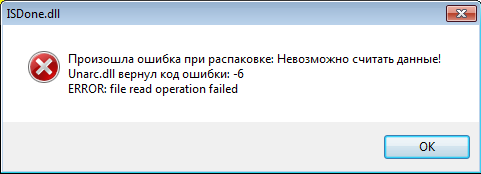
- Загружаем из интернета идентичный файл тому, установка которого не удается из-за ошибки unarc.dll. При этом скачать его необходимо с другого сайта (не забывайте про стандартные меры безопасности при загрузке установочных файлов с неизвестных сайтов). Если вновь при установке возникает ошибка unarc.dll, необходимо перейти ко второму шагу;
- Загруженные установочные файлы (архивы) необходимо проверить на работоспособность на другом компьютере. Если на нем неисправность себя не проявляет, значит, проблема не связана с архивом, и необходимо искать другие способы ее устранения.
В некоторых ситуациях код ошибки unarc.dll может появляться из-за «битого» архиватора. Если на компьютере установлен WinRAR, попробуйте проинсталлировать 7zip или другую программу, отвечающую за разархивацию файлов.
Переустановка библиотеки unarc.dll
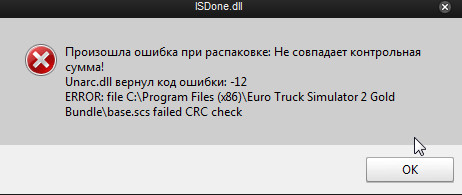
Для установки unarc.dll, проделайте следующие действия:
- Загрузите файл unarc.dll из интернета с проверенного источника;
- Далее установите его в требуемую папку, в зависимости от разрядности операционной системы:
- Для 32x и 86x: Windows/System 32;
- Для 64x: Windows/SysWOW64.
- После этого требуется запустить командную строку от имени администратора и прописать команду: regsvr32 unarc.dll.
- Когда пройдет процесс регистрации нового системного файла, потребуется перезагрузить компьютер;
- После этого можно вновь попробовать разархивировать проблемный архив.
Важно: Часто проблема заложена в определенной версии операционной системы, поставляемой на диске. В некоторых ситуациях даже переустановка Windows не помогает решить проблему unarc.dll. Если вы переустановили операционную систему и вновь появляется код ошибки unarc.dll, попробуйте ее принудительно обновить.
Проверка пути с установочным файлом
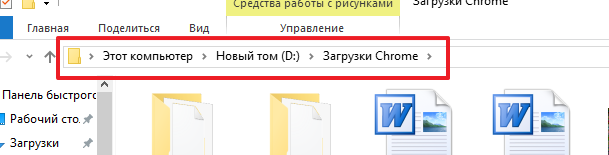
Проверьте, чтобы путь до установочного файла был весь на латинице. Если имя пользователя компьютера задано на русском языке, потребуется создать нового пользователя с английским именем. Кроме того, убедитесь, что путь установки также полностью на латинице, и в нем нет кириллических символов.
Код ошибки unarc.dll из-за проблем с оперативной памятью

- Загрузите из интернета любую диагностическую утилиту, которая проверяет оперативную память, и проведите поиск ошибок;
- Более надежный способ – поменять модуль (модули) памяти. Если в компьютере установлено несколько плат с памятью, удалите все, кроме одной и попробуйте загрузить компьютер, а после разархивировать проблемный архив. Если ошибка возникла, удалите этот модуль памяти и поставьте другой. Проделайте так со всеми доступными платами, не исключено, что одна из них неработоспособна.
Если проблема оказалась связана с оперативной памятью, рекомендуется проблемную плату не устанавливать обратно, а заменить ее на новую.
(422 голос., средний: 4,55 из 5)
Загрузка…
А причем здесь архиватор? Инсталлер разве не свои собственные механизмы распаковки использует?
- пожаловаться
- скопировать ссылку
Игра косячной быть не может, ибо он уже много игрушек скачивал и устанавливал. Ошибка в каждой установке.
Насчёт носителя не знаю, раньше такого не было.
Есть вариант исправить без покупки новой железки?
- пожаловаться
- скопировать ссылку
при установке репака, запакованным FreeArc-ом на максимальную компрессию, требуется 8 гб оперы для распаковки и больше места на харде. если не ошибаюсь, механики пакуют им, да и судя по отзывам в сети, почти все проблемы с их репаками связаны именно с этим архиватором. так что как вариант — читайте форумы, качайте другие репаки ну или покупайте лиц =)
- пожаловаться
- скопировать ссылку
В общем не знаю может уже поздно, но у меня тоже была такая ошибка решение было до удивления простым. Я устанавливал игру, установка которой лежала в папке с названием «Игры» Я решил перенести установку в папку, в названии которой не используется кириллица. То есть путь к установке выглядел примерно так «D:/Game/setup.exe». данный вариант, как я понял подходит для решения проблемы когда unarc.dll возвращает код ошибки -6. В общем надеюсь вам поможет!
- пожаловаться
- скопировать ссылку
Ребят как решить проблему не переустанавливая?
- пожаловаться
- скопировать ссылку
Налицо сбой оперативной памяти — поменяй ее частоту или тайминги сделай по умолчанию!
- пожаловаться
- скопировать ссылку
Lekha189
при установке пишет ошибку имя папки не может содержать символы там : /
osdf
Налицо сбой оперативной памяти — поменяй ее частоту или тайминги сделай по умолчанию!
Ты психопат? Какое отношение недопустимое имя папки имеет к «сбою оперативной памяти»?
- пожаловаться
- скопировать ссылку
переустановил винду с32 бит на 64 бит а теперь не могу устоновить игры с диска выбивает какуюта ошибку скажите что нада делать
- пожаловаться
- скопировать ссылку
При установки Project CARS Вылазит окно код ошибки -11
ЧТО С ЭТИМ ДЕЛАТЬ ?
- пожаловаться
- скопировать ссылку
вопросы
фаиловая система или версия ОС
антивирус
свободное место на диске
будут ответы будет и помощь
ошибка битого архива
антивирус сьел таблетку
фаиловая система неподдерживает формат записи
при скачивании был Креш, архив получил повреждение
также может проблема быть в ОЗУ, т.к при расоковке идет напряг по ОЗУ.
по ОЗУ «memtest» в помощь
- пожаловаться
- скопировать ссылку
redfox2013
Я игру уже заканчивала,но потом удалила и снова решила закачать и пишет невозможно считать данные
- пожаловаться
- скопировать ссылку
Screw It
Тот же FreeArc например
BBS, Фидонет. схмахнул слезу ностальгии
- пожаловаться
- скопировать ссылку
как вариант, пуск поиск unarc.dll , или через CMD regsvr32 /u unarc.dll
- пожаловаться
- скопировать ссылку
ну и последний вариант качаем отдельно unarc.dll регестрируем через CMD regsvr32 unarc.dll,
- пожаловаться
- скопировать ссылку
Screw It
при нехватке места на жёстком диске
если там бональная нехватка,(или архиватор слетел) юзверу 6кнопочному по голове, а я умываю руки
- пожаловаться
- скопировать ссылку
Download unarc.zip
Extract unarc.dll from unarc.zip. We recommend that you extract unarc.dll to the installation directory of the program that is requesting unarc.dll.
If that doesn’t work, you will have to extract unarc.dll to your system directory. By default, this is:
C:WindowsSystem (Windows 95/98/Me)
C:WINNTSystem32 (Windows NT/2000)
C:WindowsSystem32 (Windows XP, Vista, 7)
If you use a 64-bit version of Windows, you should also place unarc.dll in C:WindowsSysWOW64
Make sure overwrite any existing files (but make a backup copy of the original file).
Reboot your computer.
If the problem still occurs, try the following:
Open Windows Start menu and select «Run…».
Type CMD and press Enter (or if you use Windows ME, type COMMAND)).
Type regsvr32 unarc.dll and press Enter.
А вообще, по запросу этой дллки в гугле вылезает куча тем с подобной проблемой, так что гуглите наздоровье =)
- пожаловаться
- скопировать ссылку
при установки saints row 4: commander-in-chief edition + season pass.. чего то там. при установки на 26% появилась ошибка —
isdone.dll
произошла ошибка при распаковке: заголовок фрхива поврежден!
unarc.dll вернул код ошибки: -14
error: this is not freearc archive or this archive is corrupt
у меня —
windows 7 ultimate sp1 (64 bit)
оценка 5.1
intel(r) core(tm) i3-2120 cpu @ 3.30ghz
озу 4 гб
место на диске 67 гб на другом 25 гб.
может подскажет кто нить че делать?! или смело эту удалять и качать другую?
- пожаловаться
- скопировать ссылку
garikspace
версия архиватора, какая стоит? при скачивании антвирь вкл или выкл ?
- пожаловаться
- скопировать ссылку
redfox2013
winrar 3.90 антивирус отключен полностью но не удален
- пожаловаться
- скопировать ссылку
VITYA_KOLYADENKO
ясно распаковка может вылетать, причина RAR, как вариант, обновись до 5,0 версии, (isdone.dl)
- пожаловаться
- скопировать ссылку
А кто-то вообще рекомендует 7-Zip 9.20 для распаковки самих инсталеров. А у кого-то была битая оперативка и теже ошибки происходили при установке.
- пожаловаться
- скопировать ссылку
скачал игру с «repa4ok». все пошло. жду русскую озвучку и текст. ))
- пожаловаться
- скопировать ссылку
мда битая оперативка 2 гига 128 мб модуль в ней прогорел синие экраны бывают писец не 1 игра которая в архиве не устанавливается что же делать программно короче нечего не сделаещь наверно да люди????
- пожаловаться
- скопировать ссылку
andreiusa
Менять оперативку? Поменять модули местами?
- пожаловаться
- скопировать ссылку
пес 13 вылетает и выходит надпись прекращена работа с программой пес 2013???
- пожаловаться
- скопировать ссылку
Вообще тут три варианта можно выделить!.
1. Поврежденный архив!.
2. Не установлено (или не подходящее-устаревшее) Оборудование, то-есть проги
3. Не хватка памяти или места.
Но порой, достаточно отключить перед установкой антивирь!, И проверить два варианта!.
1. От имени Администратора!
2. В режиме совместимости
Так-как часто такие проблемы вызывают программы, которые блокируют установку определённых библиотек!. А выдаёт стандартную, наиболее подходящею ошибку.
PS. Есть редкий случай, когда не установлено определённое программное обеспечение., И система таким образом защищается от файлов, которые могут повредить систему!,
Насильно конечно можно придумать!, Но игры порой, потом отказывают или программы.
И начинается другой поиск!., «Почему перестала отвечать игра?»
- пожаловаться
- скопировать ссылку
Владимир Крутой
По твоей ошибке (Ошибка: файл для чтения сбой операции!), из этого следует, что файл помечен только для чтения
И распаковать его вряд-ли получится!, Если репак или просто пиратка!, Качай другую версию.
Про пиратку, не ошибка!, бывает и на дисках пиратские копии.
- пожаловаться
- скопировать ссылку
хелп ребта я скачал игру бетман летопись аркхема при установке пишет ошибку имя папки не может содержать символы там : / и так далие я нашёл двоеточие а убрать невозможно есл можите помоч прошу связятя скайпе Lekha-189 объясню подробней
- пожаловаться
- скопировать ссылку
Lekha189
Выбрать другую папку вообще нельзя? Тогда качай другой репак, иных вариантов нет.
В принципе ещё можно можно открыть файл инсталлятора HEX редактором, попробовать найти путь и вручную изменить, но это только для продвинутых пользователей. И то это при условии что путь в файле открытым текстом прописан.
- пожаловаться
- скопировать ссылку
theme11471
довай в скайпе свяжемся я объяню
- пожаловаться
- скопировать ссылку
theme11471
Lekha-189 дабовляй
- пожаловаться
- скопировать ссылку
osdf
может объяснишь если что скайп выше
- пожаловаться
- скопировать ссылку
ёмаё мне кто нибудь объяснит что можно сделать?!
- пожаловаться
- скопировать ссылку
Скачать нормальный репак.
- пожаловаться
- скопировать ссылку
theme11471
пошли в скайп я тебе доходчиво объясню в чём причина
- пожаловаться
- скопировать ссылку
Lekha189
Не могу светить свой Skype на ПГ ни при каких обстоятельствах. Можешь качнуть TeamViewer и сконнектиться через него. Это почти то же самое и займёт меньше минуты. Установки не требует.
- пожаловаться
- скопировать ссылку
знаешь что такое RaidCall?
- пожаловаться
- скопировать ссылку
theme11471
я скачал TeamViewer что дальше?
- пожаловаться
- скопировать ссылку
theme11471 вообщем вот скайп мой Lekha-189 добавь я объясню
- пожаловаться
- скопировать ссылку
theme11471
только помоги пожалуйста чем можешь
- пожаловаться
- скопировать ссылку
theme11471
ну так что я скинул TeamViewer что дальше?
- пожаловаться
- скопировать ссылку
Куда ты его скинул? Ни в личке ни здесь ты свой TeamViewer номер и пароль не скидывал.
Серьёзно, ну не проще скачать другой репак? Номер и пароль давай, присоединюсь и будем разбираться. Чатиться будем в нём же. Скайп у меня исключительно для работы.
- пожаловаться
- скопировать ссылку
theme11471
кароче го в личку напешу всё
- пожаловаться
- скопировать ссылку
theme11471
чё молчишь то?
- пожаловаться
- скопировать ссылку
win 8.1 код ошибки 6,решение форматировать(полностью а не очистка оглавления) диск где установлен репак,100% работаает,сам три дня искал в чём дело,потом понял что файло то битое,А оказалось что диск немного потрепался
- пожаловаться
- скопировать ссылку
мемтестом даже не пробуйте,и вставка длл файла не помогает не в каком случае
- пожаловаться
- скопировать ссылку
windows manager можете попробовать для решения остальных кодов ошибок
- пожаловаться
- скопировать ссылку
диск- я имел ввиду жесткий диск
- пожаловаться
- скопировать ссылку
У меня ошибки типа «ошибка распаковки архива несовпадение целостности» и с Unarc.dll при установке нескольких игр возникали из за нехватки оперативы (установщик setup.exe в момент установки занимал более гига, а оперативы сейчас 2 гига).
Закрыл все, убил лишние процессы — все встало. Пробуйте..
- пожаловаться
- скопировать ссылку
Понятно, что на Win7 могут не стать игры, которые блыи выпущены за 10 лет до релиза ОС. Но скопированную версию можно адаптировать свежими патчами попытаться.
- пожаловаться
- скопировать ссылку
При устанновки любой скачанной игры вылезает ошибка в виде знаков вопроса! (?????? ?????? ?????? ?????) вот такая! Почему это может быть? и как это исправить???
- пожаловаться
- скопировать ссылку
Иван Лаевский
Может вообще что-то со шрифтами?
- пожаловаться
- скопировать ссылку
Screw It
то есть по твоему репаки от феникса и механиков косячные!?
- пожаловаться
- скопировать ссылку
Здраствуйте у меня есть решение . У меня только что такая же была беда и я просто очистил диск D и установка пошла. Рад если кому помог.
- пожаловаться
- скопировать ссылку
а у меня такая проблема игры установеленные идут а сетап нет
помогите пожалуйста хочу скачать гта 5 а вылазит ета хрень.
- пожаловаться
- скопировать ссылку
May Allister
а можешь мне помочь с етой проблемой
- пожаловаться
- скопировать ссылку
привет всем что делать если у меня выходит «Произошла ошибка при распаковке: Архив поврежден! Unarc.dll вернул код ошибки: -7 ERRoR: archive data corrupted (decompression fails) что мне делать ге где не смог найти такую ошибку я думаю только у меня такая ошибка выходит помогите мни плз
- пожаловаться
- скопировать ссылку
«Произошла ошибка при распаковке: Архив поврежден! Unarc.dll вернул код ошибки: -7 ERRoR: archive data corrupted (decompression fails) при установке любых игр, антивирусник выключен, ОЗУ 6 гб win 8 установлен freearc, winrar, ставил файл подкачки, включал netframework, качал другие репаки нифига не помогает, сбрасывал винду
- пожаловаться
- скопировать ссылку
Помогите ошибка при установке игры,Project Cars Unarc.dll вернул код ошибки: -6 ERROR:file read operation failed . помогите чем сможете!!!
- пожаловаться
- скопировать ссылку
короче… скорее всего, пора менять винчестер, у меня такая же хрень, буду менять.
отпишусь потом
- пожаловаться
- скопировать ссылку
ildar250994
так и не отписался
- пожаловаться
- скопировать ссылку
Привет всем не знаю как исправить «Произошла ошибка при распаковке:Не хватает памяти!
Unarc.dll вернул код ошибки-5
ERROR:archive data corrupted (decompression fails)
памяти не мало 110 гиг свободного места требуется 26.58 гиг
кто знает подскажите!
- пожаловаться
- скопировать ссылку
Ребята помогите, при установке игры вылазит такая ошибка
- пожаловаться
- скопировать ссылку
выбивает ошибку(could not find Mass Effect 2 directory) что делать?
- пожаловаться
- скопировать ссылку
Привет всем.
Есть игра, COD 4 modern warfare 4 ?куплена официально, на диске, есть номер.
Играл несколько лет. На этой неделе переустановил винду ( хр зверь ) Винда та же самая, на которой играл. Теперь игра запускается одиночная. Сетевая загружается, но ни одного сервера не показывает.
Пробовал в стиме зарегить, пишет — неверный ключ.
Ставил просто на комп, то же самое, сетевая не находит серверы.
Помогите, что делать???
- пожаловаться
- скопировать ссылку
я после переустановки винды тоже с этой проблемой ковырялся!нигде ничего путного не нашел!все форумы облазил!решил просто от балды файл подкачки вирт памяти увеличить-и о чудо все пошло
- пожаловаться
- скопировать ссылку
Вообще unarc.dll-ошибка при распаковке репаков с высокой степенью сжатия. Видимо проблема вылазит при кэшировании файлов на диск в связи с нехваткой места в быстрой памяти. Как только я с этим не боролся-файл подкачки увеличивал, процессы перед установкой убивал, с правами администратора мудрил. В итоге купил терабайтный винт с гибридной SSD памятью и сейчас не парюсь! А вообще в сети есть видео инструкция может кому пригодится.
http://www.youtube.com/watch?feature=player_embedded&v=varsYZl-wE4
- пожаловаться
- скопировать ссылку
не ну реально кто нибудь может сказать,как устранить ошибку, нечего из представленова выше не дейсвует
- пожаловаться
- скопировать ссылку
Скрин ошибки сюдой.
- пожаловаться
- скопировать ссылку
всем привет
устанавливаю игру (например гта 4) проходин немного времени и установка игры вылетает !не каких ошибок не вылезает !пожалуйста помогите !!!)
- пожаловаться
- скопировать ссылку
Артем Артемьев33
проходин немного времени и установка игры вылетает !не каких ошибок не вылезает !
Как сказал Станиславский. «Не верю!..»
Скорее всего отсутствуют какие-то компоненты программ, поэтому сведения об ошибке не появляются.
Может нужно установить последний «NetFramework» Может антивирус блокирует, а бывает антивирус или система безопасности удаляют зараженный файл, не сообщая об этом в результате поврежденный «екзешник» и не установка игры.
А лучше проверь сначала требования игры и состояние системы, Подходит-ли.
- пожаловаться
- скопировать ссылку
Мать вашу! за ногу-укусила собака!., Ну сколько можно наступать на те-же грабли.
Может мне тему создать?.
Я уже как-то поясняла, потружусь еще я добрая.
По сути не важно какая именно ошибка вылетает, нужно знать причины по которым они могут появится.
Прежде чем запускать всякие Мем-тесты и сканирование на ошибки., Что займет может несколько часов.
Попробуйте переустановить игру пару раз!. И запомните-запишите на каком проценте у вас выскакивает ошибка.
1.Если числа отличаются-Это хорошо.
2.Если число доходить выше 75% И неизменно-Это хорошо
Так-как причины возможного отказа в установке таковые.
У вас не хватает ресурсов и памяти, да-же при достаточной оперативке, как вам кажется может не хватать ресурсов компьютера.,
Поэтому перед установкой отключите ненужные программы и компоненты, которые могут перехватывать приоритет системы.
Антивирус не обязательно, если этот антивирус сам не поедает ресурсов больше самой системы.
Отключите так-же интернет и отсоедините модем.
Так-же стоит отключить режим спячки и отключения дисплея (На время установки) в настройках электро-питания
В том числе остановите обновление системы (Заходите в службы и находите-в зависимости от системы и языковых параметров название разное)
После этого запускаете установку игры, когда ваша установка начнет приближаться к критической отметке, начинайте производить свёртывание окна установки и развертывание.,
Примерно процента за два до критической, в дальнейшем после каждого или двух. Таким образом вы задаете команды системе на повышение приоритета. (Не стоит задавать приоритет в ручную заранее)
Если ваше число процентов изменилось можете попробовать (При не удачной попытке) еще раз.
*****
Вариант два: Ваша система блокирует установку.
Так-как пакеты безопасности не дают установит идущий вместе с установкой «Зловред» по типу фикса на какую нибудь страницу.
А так-же ваш диск защищен и не позволяет установить игру, (Это могут быть встроенные пакеты безопасности, новый Майкрософт-Визуал, Который не хочет пиратки )
Или просто повреждена файловая система «NTFS»
Решение: Попробовать установить игру в другой раздел!. Или как вариант для проверки; На съёмный носитель.
Если установка завершилась успехом!. Стоит подумать о копировании файлов и форматировании раздела.
А еще лучше пересоздать.
У одного знакомого игра по моим советам установилась только на третий или четвертый раз!.
- пожаловаться
- скопировать ссылку
ТАТЬЯНА ЕВГЕНИЙ БАБАНОВЫ написал:
Помню как-то так и где-то там, что-то появилось, а я не поняла!. Подскажите что мне делать?.
Твое пояснение такого типа, никто тебе не ответит пока не будут знать что за ошибка.
- пожаловаться
- скопировать ссылку
Чуть не забыла!, Некоторые игры требуют установку от имени Админа или в режиме совместимости сХрюней
- пожаловаться
- скопировать ссылку
помогите
при установки выбивает ошибку 1 я
и игры которые я раньше играл типо СплинтерЦел Конвикшен около 4 месяцов назад на высокой графики , сейчас глючит на низких графики , и игры которые я запускал 3 недели назад играл при запуске пишет что видио карта не потдержует минимальные настройки !!
Посоветуйте что то((
- пожаловаться
- скопировать ссылку
Gdv17
Это очень тяжело не зная в каком состоянии компьютер и избыточной информации.
- пожаловаться
- скопировать ссылку
CreMat0ry
что тебя интересует я тебе скажу
- пожаловаться
- скопировать ссылку
при загрузке игры Portal 2 идёт бесконечная распаковка файлов, что делать?
- пожаловаться
- скопировать ссылку
С чем может быть связана эта ошибка?
- пожаловаться
- скопировать ссылку
JigokuNoHana
Файл апдейта используется другой программой. Перезагрузи комп. Если не поможет, пиши в техподдержку.
- пожаловаться
- скопировать ссылку
MelShlemming
Спасибо, помогло)
Правда теперь говорит что запуск невозможен, так как нет steam_api.dll, при переустановке всё также.
- пожаловаться
- скопировать ссылку
JigokuNoHana
Этот файл можно поискать в интернете, скачать его и вручную вставить.
- пожаловаться
- скопировать ссылку
MelShlemming
А куда его вставлять? К системным файлам или к файлам игры?
- пожаловаться
- скопировать ссылку
JigokuNoHana
В папку с игрой.
- пожаловаться
- скопировать ссылку
Плашку оперативки новую добавлял ?Если да,то попробуй её вытянуть,потом заново скачать тот торрента и установить его.Если помогло отпишись .
- пожаловаться
- скопировать ссылку
pre100
Пашку не добавляла, так что дело не в ней.
- пожаловаться
- скопировать ссылку
что делать когда в игре вылетавет файл извлекается?
- пожаловаться
- скопировать ссылку
Когда я скачиваю far cry 3 выходит ошибка 6 скачал по флешке все нормально
- пожаловаться
- скопировать ссылку
что делать если при установке гта 5 пишет reflate+srep+arc??????????????? помогите
- пожаловаться
- скопировать ссылку
Долго танцевал с бубнами. Что только не пытался сделать и где только не лазил и не смотрел информацию по установке репаков. И файлы .dll качал и регистрировал в регистре, и платы с оперативой менял, и архивы с последней версией устанавливал, но все равно бес толку… были ошибки 1,2,3,6,12 ,11 все и не перепомню. Помогло лишь то что, что решил установить репак с безопасного режима. И проблема исчезла. Конечно процесс нудный (включи выключи комп) , но все же лучше и быстрее чем заново искать и качать репак в в 30 гб. По этому если кому поможет то пользуйтесь наздоровье.
- пожаловаться
- скопировать ссылку
может кто нибудь толком объ еснить
- пожаловаться
- скопировать ссылку
При установке игры S.T.A.L.K.E.R. Контракт на плохую жизнь вылазит ошибка записи на диск.
- пожаловаться
- скопировать ссылку
Товарищи, помогите разобраться с ошибкой.
- пожаловаться
- скопировать ссылку
- пожаловаться
- скопировать ссылку
- пожаловаться
- скопировать ссылку
Ребят, спасибо, что помогаете. Много написали всё не читал, но мне ничего из этого не помогло…Но Я разобрался. У меня «unable to read data unarac.dll» с индексом «6» был месседж. И тоже после этого игры перестали ставиться, с подобным заявлением установки фейлились. Помогло переименование всего пути от установщика, до места установки. Установщик был скачан в папку «Игры»- Я переименовал в «Games», и то место куда ставится, тоже должно содержать только латинские буквы(об этой части тут говорили выше). Ставлю 3-ю игру, всё норм;)
Удачи.
- пожаловаться
- скопировать ссылку
Пошла мазута…
- пожаловаться
- скопировать ссылку
Проблема в битом архиве игры. Т.е. сама игра косячная, либо носитель с которой эта игра устанавливается.
- пожаловаться
- скопировать ссылку
Почему установщик игры от миханики сама вылетает!?
- пожаловаться
- скопировать ссылку
И когда не скачиваешь сама вылетает!?
- пожаловаться
- скопировать ссылку
возможно вы качаете игры несовместимые с вашим пк
- пожаловаться
- скопировать ссылку
что делать если у меня вот игра F.E.A.R 3 там в самом установщике там 50% загрузится и пишет ошибка установки
репак рг механики
- пожаловаться
- скопировать ссылку
Сейчас нагуглил — написано что как правило данная ошибка возникает при нехватке места на жёстком диске. Автор, если проблема в этом и твой друг не умеет проверять место на харде, выбрось его компьютер и купи ему печатную машинку. Эта ошибка похожа на правду, ибо объясняет проблему в установке любой игры.
Вообще странно. Впервые слышу об этом файле. Даже Google (английский!) молчал как партизан. Собсно поэтому и предположил что это некий специфичный для конкретного архиватора файл — в противном случае Гугл бы пестрил ответами на твой вопрос. А оно вон как…
- пожаловаться
- скопировать ссылку
Screw It
Я ссд брал на терабайт, скачал 2 игры, и потом начала вылезать эта ошибка, хотя писало что еще 700гб свободно
- пожаловаться
- скопировать ссылку
Я так понимаю тот у кого проблема с упорством тупого осла продолжает качать одни и те же говнорепаки. Уж сколько ни повторял ослам чтобы не качали непонятные репаки — бесполезно. Название библиотеки unarc.dll наводит меня на мысль что игра была запакована в ARC архив. Скорее всего утилитой типа FreeArc. У нашего ослика разумеется данный формат в системе не поддерживается. Можно попробовать установить утилиту работающую с ARC архивами. Тот же FreeArc например.
Но насчёт ARC — это лишь догадки. Сужу по названию файла.
- пожаловаться
- скопировать ссылку


















 В появившемся окне нужный вам режим проверки.
В появившемся окне нужный вам режим проверки.